Cómo Solucionar el Error 500 al Instalar PrestaShop 8 y Versiones Posteriores
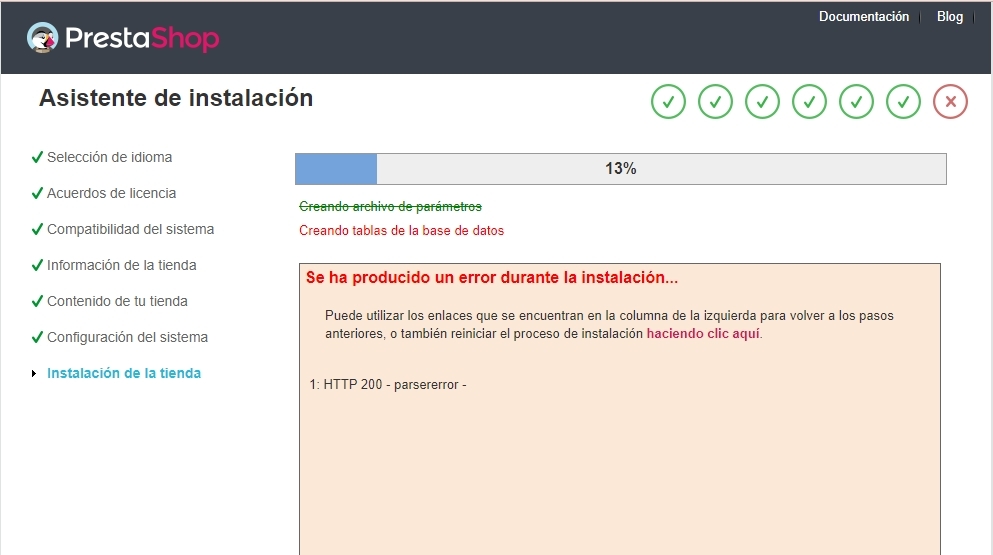
Cómo Solucionar el Error 500 al Instalar PrestaShop 8.1.3 y Versiones Posteriores
Si eres un emprendedor de comercio electrónico que utiliza PrestaShop, sabes lo crucial que es un proceso de instalación sin problemas. Sin embargo, algunos usuarios han experimentado un error al intentar instalar PrestaShop 8.1.3 y versiones posteriores. El proceso de instalación se detiene al 56% y aparece un error HTTP 500, lo que impide completar la instalación correctamente. En este artículo, te explicamos la causa de este error y cómo solucionarlo paso a paso.
El Error: HTTP 500 en PrestaShop
Durante la instalación, el error que aparece es:
1:HTTP 500 - error -{"success":true,"message":""}
Este problema ocurre porque existe un archivo bloqueado llamado appAppKernelProdContainer.php.cache_clear.lock dentro de la carpeta de caché. Cuando PrestaShop intenta manipular este archivo (copiar, renombrar o eliminar), falla silenciosamente, causando que la instalación se quede atascada.
La Solución: Editar el Archivo AppKernel.php
Afortunadamente, este error tiene una solución sencilla. La clave está en modificar la función getContainerClearCacheLockPath en el archivo AppKernel.php antes de realizar la instalación de PrestaShop.
Si ya lo tienes subido, accede al directorio /app/ y edita el fichero AppKernel.php
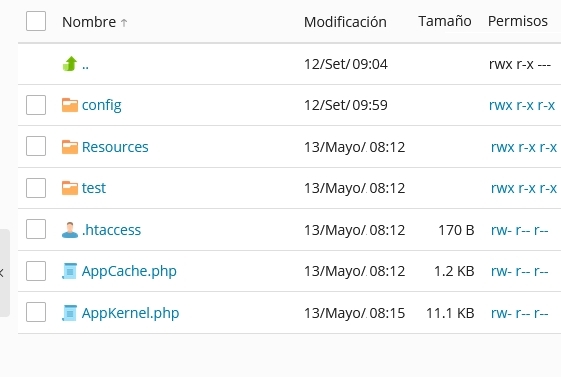
Sigue estos pasos:
- Descomprime el paquete de instalación de PrestaShop y ubica la carpeta
/prestashop. - Abre el archivo
/app/AppKernel.phpen un editor de texto. - Localiza la función
getContainerClearCacheLockPath. - Reemplaza el código existente con el siguiente:
Código original:
protected function getContainerClearCacheLockPath(): string
{
$class = $this->getContainerClass();
$cacheDir = $this->getCacheDir();
return sprintf('%s/%s.php.cache_clear.lock', $cacheDir, $class);
}
Código temporal para instalar y después quitar para dejar el original:
protected function getContainerClearCacheLockPath(): string
{
$class = $this->getContainerClass();
$cacheDir = sys_get_temp_dir(); // $this->getCacheDir();
return sprintf('%s/%s.php.cache_clear.lock', $cacheDir, $class);
}
Esta modificación redirige la caché a un directorio temporal del sistema en lugar de la carpeta de caché original, evitando el archivo bloqueado. Esto permitirá que la instalación de PrestaShop se complete sin problemas.
Importante: Revertir los Cambios Después de la Instalación
Después de instalar PrestaShop con éxito, es crucial restaurar el código original para evitar problemas futuros en el back office, como errores al renombrar archivos de caché tras instalar un módulo. Para revertir los cambios, sigue estos pasos:
- Vuelve a abrir el archivo
AppKernel.php. - Restaura el código original de la función
getContainerClearCacheLockPath. - Guarda los cambios.
protected function getContainerClearCacheLockPath(): string
{
$class = $this->getContainerClass();
$cacheDir = $this->getCacheDir();
return sprintf('%s/%s.php.cache_clear.lock', $cacheDir, $class);
}
Con estos pasos, te aseguras de que PrestaShop se instale correctamente y funcione sin problemas después de la instalación.
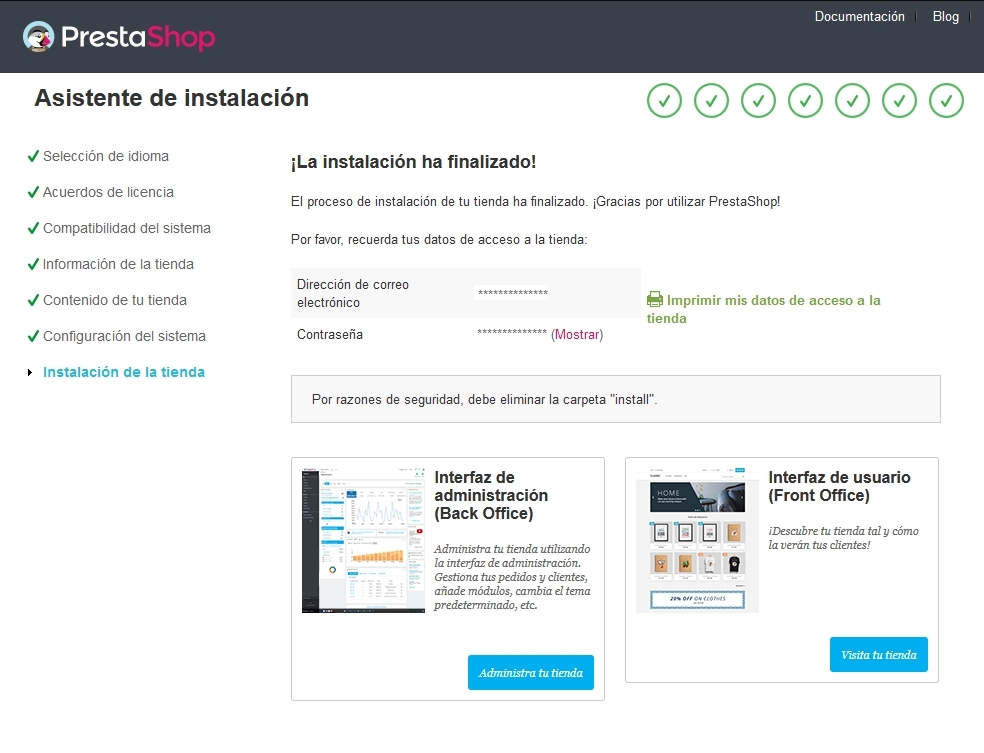

Deja una respuesta